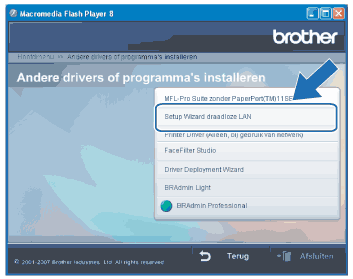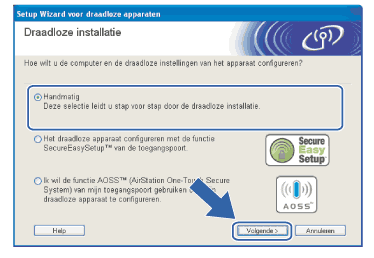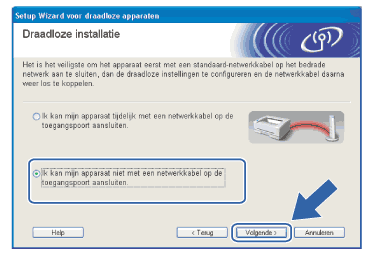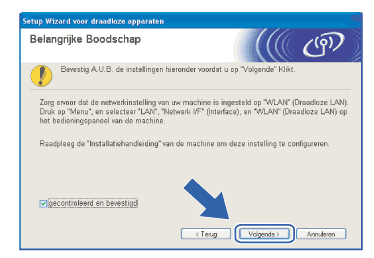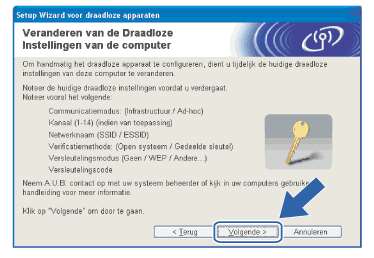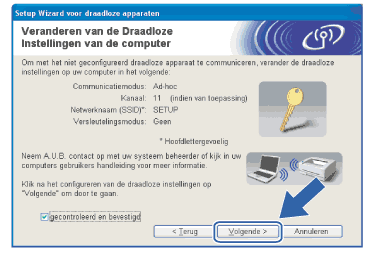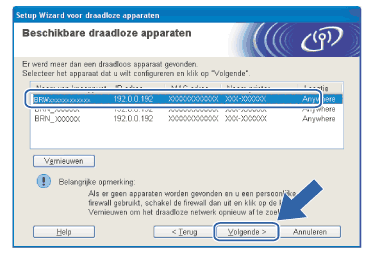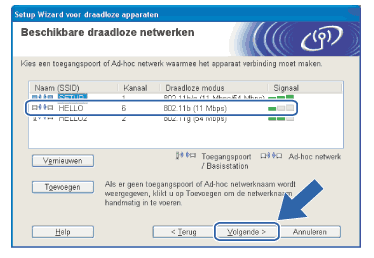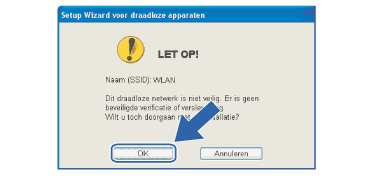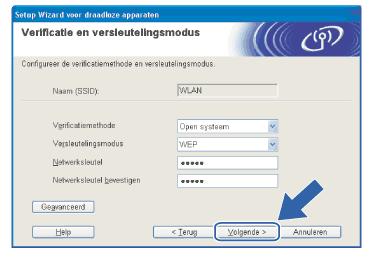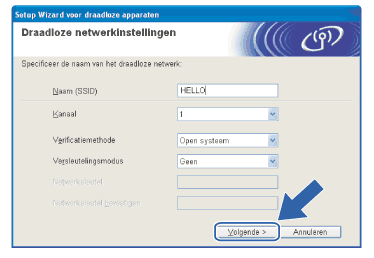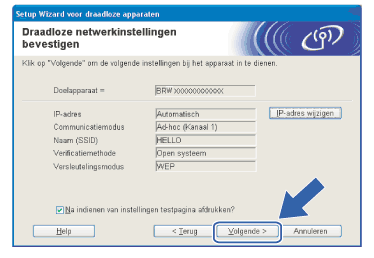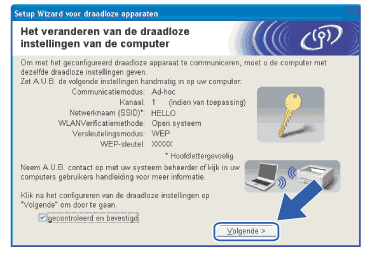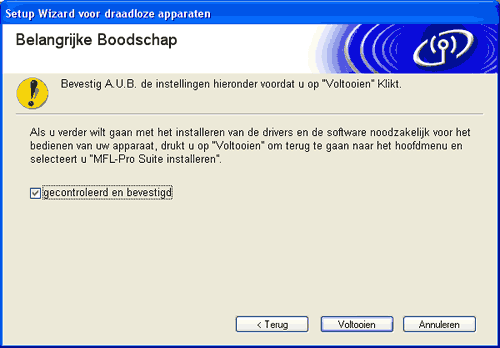| 1 | Zet de machine aan door de stekker in het stopcontact te steken. |
| 2 | Zet de computer aan.  Opmerking | | Als u een persoonlijke firewall gebruikt, moet u deze voor de installatie uitschakelen. Wanneer u na het installeren zeker weet dat u kunt afdrukken, moet u de persoonlijke firewall weer activeren. |
|
| 3 | Plaats de meegeleverde cd-rom in uw cd-rom-station. Als het scherm met de modelnaam wordt weergegeven, selecteert u uw machine. Als het scherm met de taalkeuze wordt weergegeven, selecteert u de gewenste taal. |
| 4 | Het hoofdmenu van de cd-rom wordt weergegeven. Klik op Andere drivers of programma's installeren.  Opmerking | | Als dit venster niet wordt weergegeven, gebruikt u Windows® Verkenner om het programma start.exe uit te voeren via de hoofdmap van Brothers cd-rom. |
|
| 5 | Klik op Setup Wizard draadloze LAN. |
| 6 | Kies Handmatig en klik op Volgende. |
| 7 | Kies Ik kan mijn apparaat niet met een netwerkkabel op de toegangspoort aansluiten. Klik op Volgende. |
| 8 | Kies Deze pc heeft draadloze functies en controleer dat Ik gebruik een toegangspoort in infrastructuurmodus niet is geselecteerd. Klik op Volgende. |
| 9 | Lees de Belangrijke Boodschap en klik op Volgende. |
| 10 | U moet de draadloze instellingen van de computer tijdelijk wijzigen. Volg de instructies op uw computerscherm. Vergeet niet om alle instellingen te noteren, zoals de SSID of het kanaal op de computer. U hebt deze nodig om de oorspronkelijke draadloze instellingen van de pc te herstellen. Item | Noteer de huidige draadloze instellingen van de computer | Communicatiemodus: (Infrastructuur/Ad-hoc) | | Kanaal: | | Netwerknaam (SSID/ESSID): | | Verificatiemethode (Open systeem/Gedeelde sleutel) | | Versleuteling: (Geen/WEP/WPA/WPA2-PSK) | | Sleutel: | |
|
| 11 | Om te kunnen communiceren met de niet-geconfigureerde draadloze machine, moet u de draadloze instellingen van deze computer tijdelijk wijzigen in de standaardinstellingen van de machine die op het scherm worden weergegeven. Klik op Volgende.  Opmerking | • | Als u wordt gevraagd de computer opnieuw op te starten nadat de draadloze instellingen zijn gewijzigd, moet u de computer opnieuw opstarten. Keer daarna terug naar stap 4 en ga verder met de installatie, maar sla stap 9, 10 en 11 over. | | • | Bij gebruik van Windows® XP SP2 volgt u de onderstaande stappen voor het tijdelijk wijzigen van de draadloze instellingen op de computer: | (1) | Klik op Start en vervolgens op Configuratiescherm. | | (2) | Klik op het pictogram Netwerkverbindingen. | | (3) | Selecteer Draadloze netwerkverbinding en klik met de rechtermuisknop op deze optie. Klik op Beschikbare draadloze netwerken weergeven. | | (4) | U ziet het draadloze apparaat van Brother in de lijst. Selecteer SETUP en klik op Verbinding maken. | | (5) | Controleer de status van de Draadloze netwerkverbinding. Het kan een paar minuten duren voordat op uw scherm wordt weergegeven dat het IP-adres is veranderd van 0.0.0.0 in 169.254.x.x (waar x.x een nummer tussen de 1 en 254 is). |
| | • | Bij gebruik van Windows Vista™: Volg de onderstaande stappen voor het tijdelijk wijzigen van de draadloze instellingen op de computer: | (1) | Klik op Start en vervolgens op Configuratiescherm. | | (2) | Klik op Netwerk en internet en dan op het pictogram Netwerkcentrum. | | (3) | Klik op Verbinding met een netwerk maken. | | (4) | U ziet de SSID van de draadloze printer in de lijst. Selecteer SETUP en klik op Verbinding maken. | | (5) | Klik op Toch verbinding maken en dan op Sluiten. | | (6) | Klik bij Draadloze netwerkverbinding (SETUP) op Status weergeven. | | (7) | Klik op Details... en selecteer Gegevens van netwerkverbinding. Het kan een paar minuten duren voordat op uw scherm wordt weergegeven dat het IP-adres is veranderd van 0.0.0.0 in 169.254.x.x (waar x.x een nummer tussen de 1 en 254 is). |
|
|
| 12 | De volgende lijst wordt geopend. Is de lijst leeg, controleer dan dat de machine aanstaat en klik op Vernieuwen. Selecteer de machine die u wilt configureren en klik op Volgende.  Opmerking | | De standaardnaam van de NC-xxxx (waar xxxx de naam van uw model is) is BRWxxxxxxxxxxxx (xxxxxxxxxxx is uw Ethernetadres). |
|
| 13 | De wizard zoekt naar draadloze netwerken die voor de machine beschikbaar zijn. Kies het ad-hoc netwerk waaraan u de machine wilt koppelen en klik op Volgende. Als er geen ad-hoc draadloze netwerken beschikbaar zijn, moet u een nieuw draadloos netwerk maken. Ga naar 16.  Opmerking | • | Als uw ad-hoc doelnetwerk de SSID-naam niet doorgeeft en niet in de lijst wordt weergegeven, klikt u op Toevoegen om dit handmatig toe te voegen. Volg de instructies voor het invoeren van de Naam (SSID) en het nummer van het Kanaal. | | • | Als de lijst leeg is, moet u controleren of de machine zich binnen het bereik van draadloze communicatie bevindt. Klik vervolgens op Vernieuwen. |
|
| 14 | Als uw netwerk niet is geconfigureerd voor verificatie en versleuteling, wordt het volgende scherm weergegeven. Klik op OK om de configuratie voort te zetten en ga naar 17. |
| 15 | Als uw netwerk is geconfigureerd voor verificatie en versleuteling, wordt het volgende scherm weergegeven. Let er bij het configureren van de draadloze machine van Brother op, dat de configuratie overeenkomt met de instellingen van verificatie en versleuteling die op uw bestaande draadloze netwerk worden gebruikt. Kies de Verificatiemethode en Versleutelingsmodus in de keuzelijsten van deze vakjes. Toets vervolgens de Netwerksleutel in en klik op Volgende. Ga naar 17.  Opmerking | • | Als u meer dan een WEP-sleutel wilt instellen, klikt u op Geavanceerd. | | • | Als u de verificatie- of versleutelingsinstellingen van uw netwerk niet kent, moet u de netwerkbeheerder om deze gegevens vragen. |
|
| 16 | Geef een nieuwe SSID-naam op en kies de Verificatiemethode en Versleutelingsmodus in de keuzelijsten van deze vakjes. Toets vervolgens de Netwerksleutel in en klik op Volgende.  Opmerking | | Als u de verificatie- of versleutelingsinstellingen van uw netwerk niet kent, moet u de netwerkbeheerder om deze gegevens vragen. |
|
| 17 | Klik op Volgende. De instellingen worden naar de machine gestuurd. De instellingen blijven ongewijzigd als u op Annuleren klikt.  Opmerking | | Als u het IP-adres van de machine handmatig wilt wijzigen, klikt u op IP-adres wijzigen en geeft u de benodigde IP-instellingen voor uw netwerk op. Nadat u de instellingen hebt geselecteerd, klikt u op Volgende. De wizard zal nu naar beschikbare draadloze netwerken zoeken. |
|
| 18 | Om te communiceren met het geconfigureerde draadloze apparaat, moet u de computer met dezelfde draadloze instellingen configureren. Wijzig de instellingen op de computer, zodat deze hetzelfde zijn als de draadloze instellingen op dit scherm. Klik op Volgende. (De instellingen in dit scherm zijn slechts een voorbeeld. Uw eigen instellingen zullen anders zijn.) |
| 19 | De draadloze installatie is nu voltooid. Klik op Voltooien. Als u wilt doorgaan met het installeren van drivers en software voor het apparaat, selecteert u MFL-Pro Suite installeren in het menu van de cd-rom. |